
Se si ha la necessità di utilizzare un server di posta su Raspberry che utilizzi come smarthost Gmail per l’invio potete seguire questa guida dove ho adottato Postifix come mail server.
Come primo step installiamo tutti i pacchetti necessari:
|
0 |
sudo apt-get install postfix mailutils libsasl2-2 ca-certificates libsasl2-modules
|
Cliccare Y
Se non è presente un installazione di Postfix la procedura guidata di configurazione porrà alcune domande.
Basta selezionare il tuo server come sito Internet (vedi immagine sovrastante)
A questo punto inseriamo il dominio FQDN da utilizzare. Inseriamo qualcosa come mail.example.com (vedi immagine sovrastante)
Aprire il file di configurazione di Postifix con il comando
|
0 |
sudo nano /etc/postfix/main.cf
|
Quindi aggiungiamo le seguenti righe
|
0
1
2
3
4
5
|
relayhost = [smtp.gmail.com]:587
smtp_sasl_auth_enable = yes
smtp_sasl_password_maps = hash:/etc/postfix/sasl_passwd
smtp_sasl_security_options = noanonymous
smtp_tls_CAfile = /etc/postfix/cacert.pem
smtp_use_tls = yes
|
Se tutto è corretto dovremmo vedere una schermata come quella sovrastante
Chiudiamo il file di configurazione salvando le modifiche
NOTA BENE: come si è potuto notare nel file modificato non sono state inserite le credenziali di accesso per l’Smtp di GMAIL
Quindi creaimo il file con l’account gmail da utilizzare lanciando il comando
|
0 |
sudo nano /etc/postfix/sasl_passwd
|
ed aggiungiamo la seguente linea all’interno del file (inseriamo una mail valida con relativa password di Gmail)
[smtp.gmail.com]:587 [email protected]:PASSWORD
Settiamo i permessi sui file creato e aggiorniamo il file di configurazione di Postfix con i comandi
|
0
1
2
|
sudo chmod 400 /etc/postfix/sasl_passwd
sudo postmap /etc/postfix/sasl_passwd
|
Successivamente, convalidare i certificati per evitare di eseguire l’errore. Basta eseguire il seguente comando:
|
0 |
cat /etc/ssl/certs/Thawte_Premium_Server_CA.pem | sudo tee -a /etc/postfix/cacert.pem
|
Dovremmo vedere a questo punto un immagine come quella sovrastante
ATTENZIONE: Se si hanno problemi con il comando precedente, provare a cambiare il nome del certificato da Thawte_Premium_Server_CA.pem in thawte_Primary_Root_CA.pem
A questo punto riavviamo postifix per applicare le modifiche con il comando
|
0 |
sudo /etc/init.d/postfix reload
|
ATTENZIONE: Se riavviando vi compare il messaggio postsuper: warning: inet_protocols: disabling IPv6 name/address support: Address family not supported by protocol
Aprire il file di configurazione /etc/postfix/main.cf con il comando
|
0 |
sudo nano /etc/postfix/main.cf
|
Se presente la riga inet_protocols = all sostituirla con inet_protocols = ipv4
Se invece non è presente alcuna riga con inet_protocols aggiungere al fondo del file inet_protocols = ipv4
A questo punto se proviamo a riavviare Postfix non dovremmo ricevere nessun messaggio di errore
Se è tutto ok dovremmo vedere una schermata come quella sovrastante
Adesso è arrivato il momento di testare se Postifix invia le mail correttamante
Il comando per testare se la mail viene spedita correttamante con Postifix è il seguente:
|
0 |
echo "Test mail from postfix" | mail -s "Test Postfix" indirizzo_email_dest@mail.com
|
Ovviamente al posto di [email protected] bisogna inserire un indirizzo email valido dove poter ricevere la mail di test
A questo punto possiamo inviare le mail utilizzando come server SMTP il nostro Raspberry.
NOTA BENE: Questo tutorial è stato testato sia con O.S. Debian sia con O.S Ubuntu


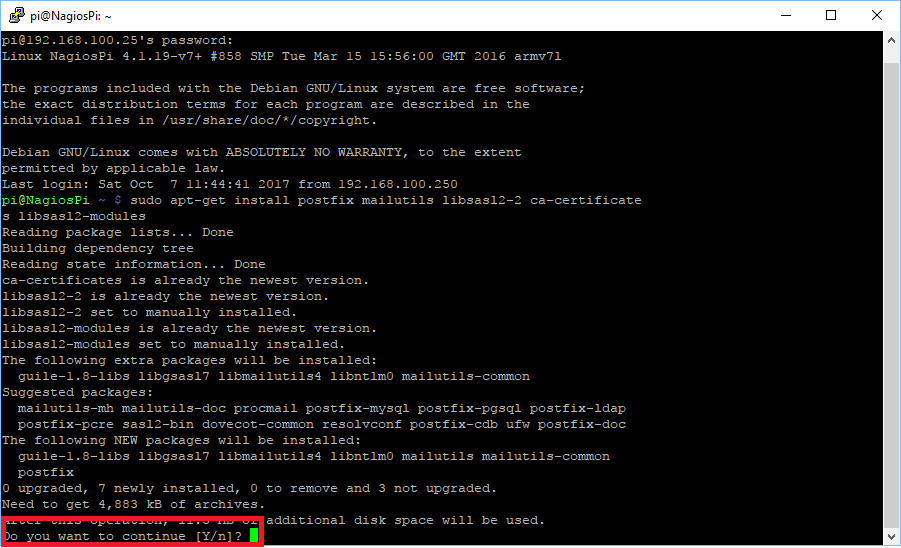
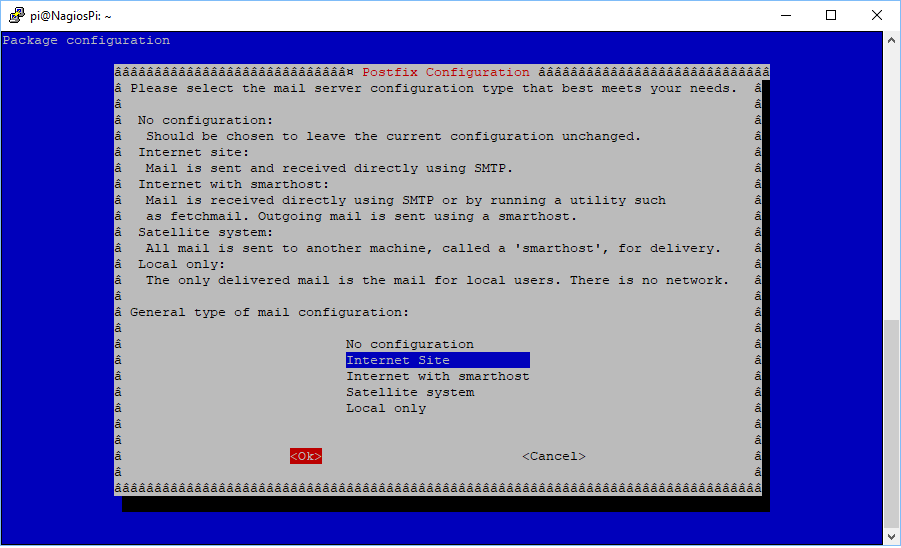
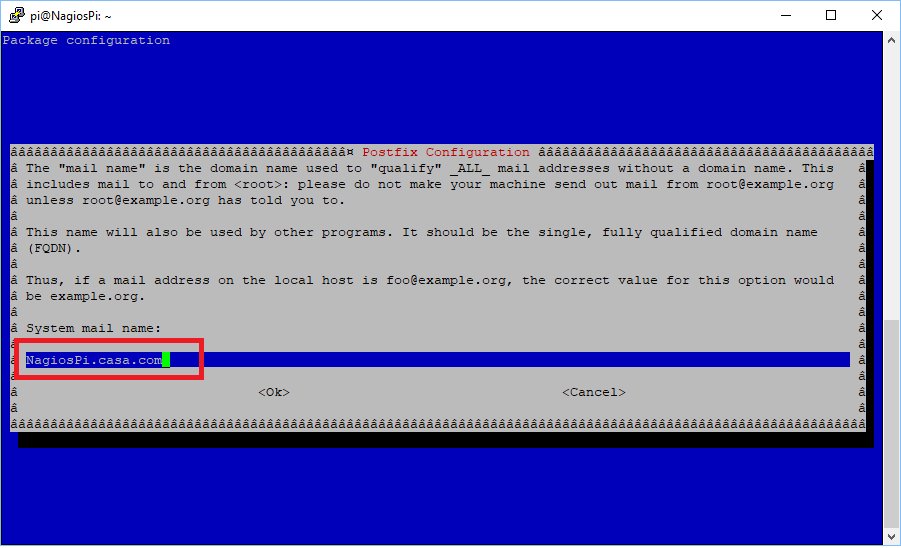
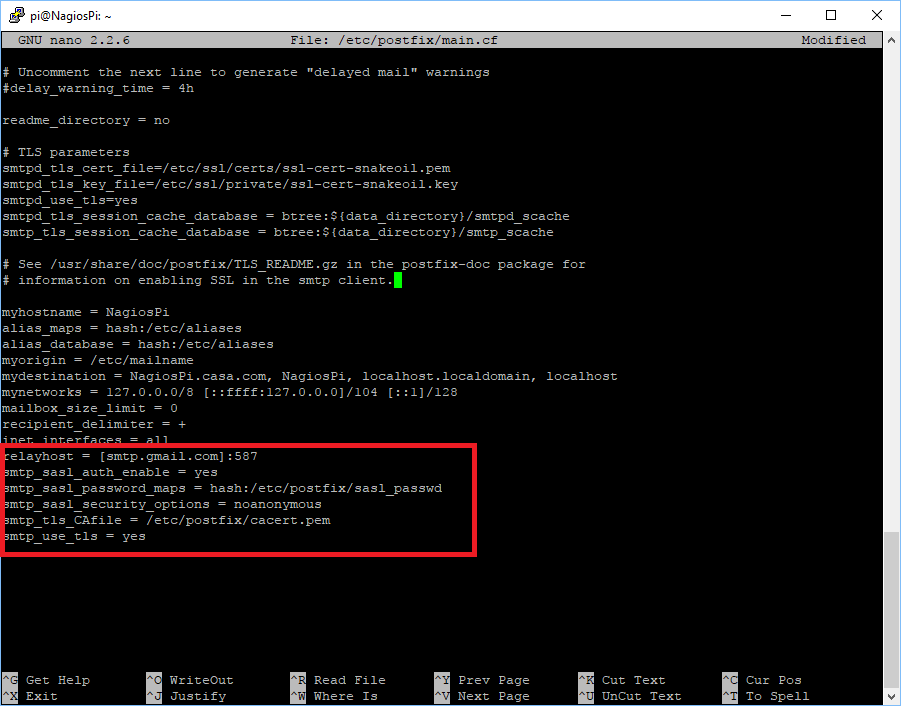
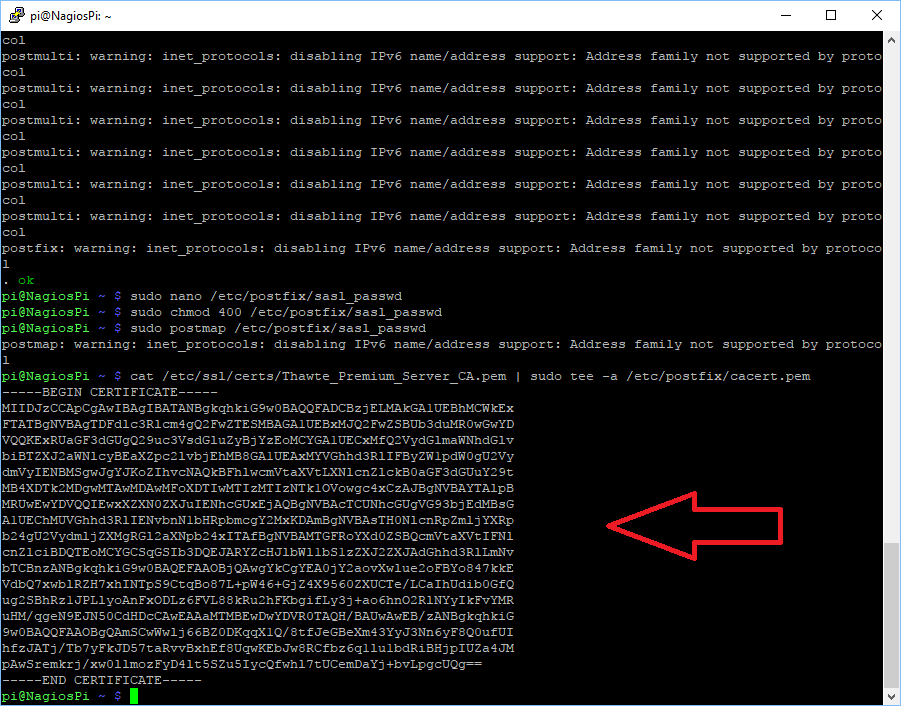
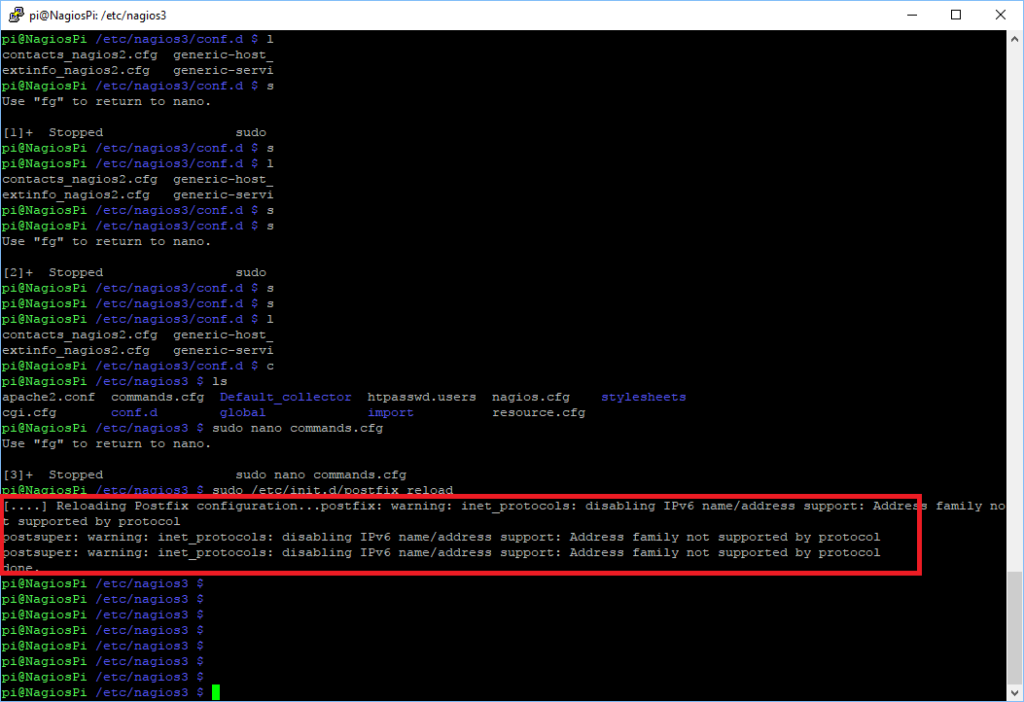
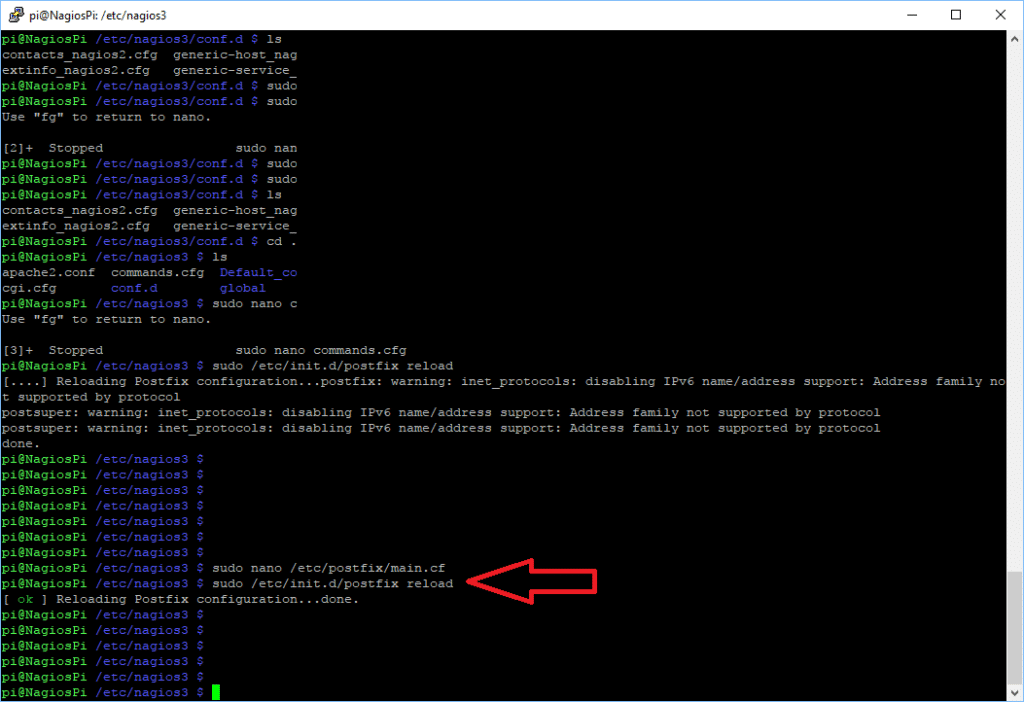


















![Errore in LibreNMS: Python3 module issue found: ‘Required packages: [‘PyMySQL!=1.0.0’, ‘python-dotenv’, ‘redis>=4.0’, ‘setuptools’, ‘psutil>=5.6.0’, ‘command_runner>=1.3.0’]](https://www.raffaelechiatto.com/wp-content/uploads/2024/09/Errore_in_LibreNMS_Python3_module_issue_found-1080x675.png)

















ciao !
ho eseguito alla lettere il tuo tutorial, tutto e’ filato liscio fino alla fine, ma ahime’ non ho ricevuto nessuna email dopo aver eseguito il comando per inviare la mail di prova..
dove ho sbagliato? postfix ha un file di log contenete gli errori del caso?
grazie.
Juri